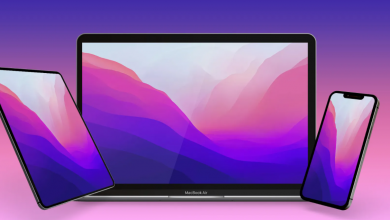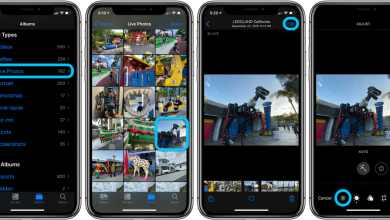الكثير من مُستخدمي أجهزة آبل يقوم بتسجيل مذكرات صوتيّة المعروفة بإسم (Voice Memos) ويجهل طريقة تصديرها أو إرسالها إلى جهازه الكمبيوتر أو إلى هاتف آخر يمتلكه.
في هذا الموضوع سنطرح لكم ثلاث طُرق لتصدير هذه المذكرات الصوتيّة وخلال ثواني معدودة!
خطوات الطريقة الأولى:
هذه الطريقة لنقل المذكرات الصوتيّة بين أجهزة آبل فقط عبر ميزة AirDrop.
- ندخل تطبيق المذكرات الصوتيّة ونختار التسجيل الذي نريد إرساله إلى الكمبيوتر، ثم نقوم بإختيار زر المُشاركة.
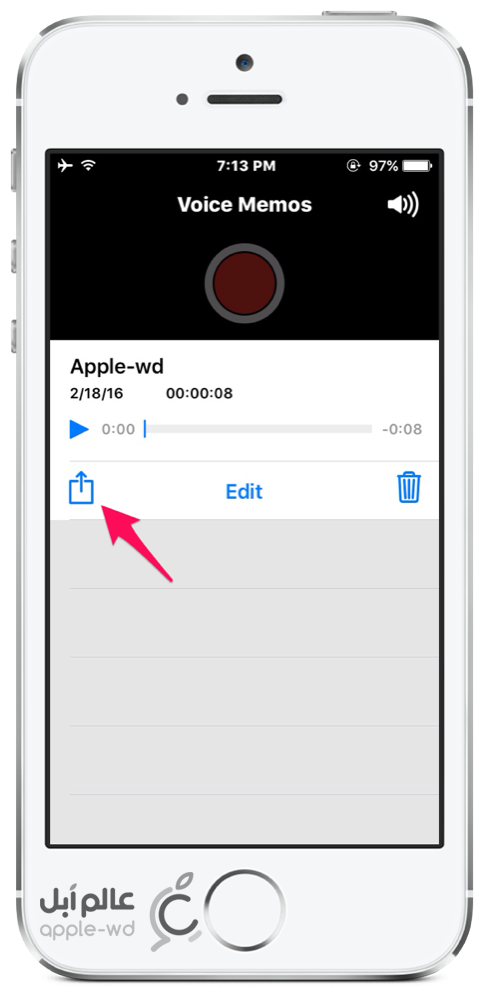
- نقوم بتفعيل Airdrop في الأجهزة المُراد إرسال وإستقبال المذكرة من خلالها وننتظر إلى أن تظهر، وسيتم نقلها خلال ثوانٍ معدودة.
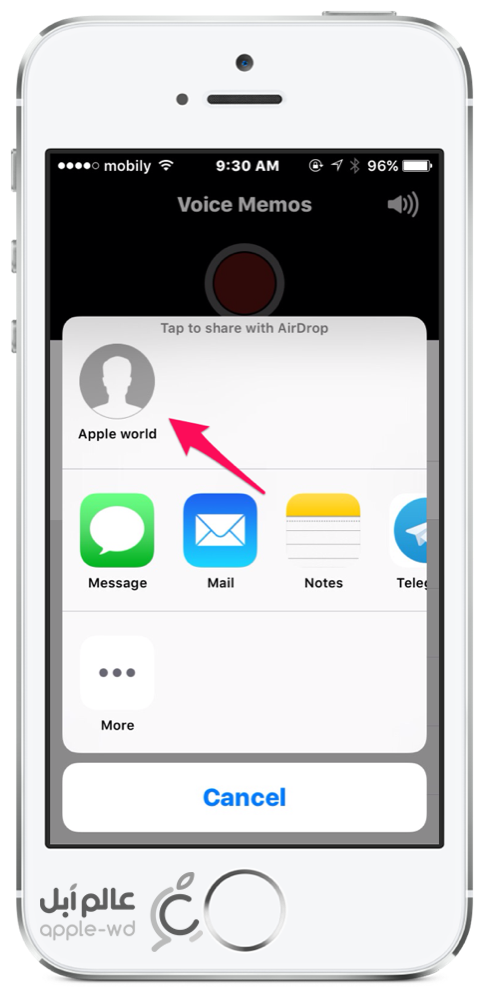
خطوات الطريقة الثانية:
هذه الطريقة لا تحتاج إلى الكمبيوتر لنقل وتصدير المذكرات الصوتيّة.
- ندخل تطبيق المذكرات الصوتيّة ونختار التسجيل الذي نريد إرساله إلى الكمبيوتر، ثم نقوم بإختيار زر المُشاركة.
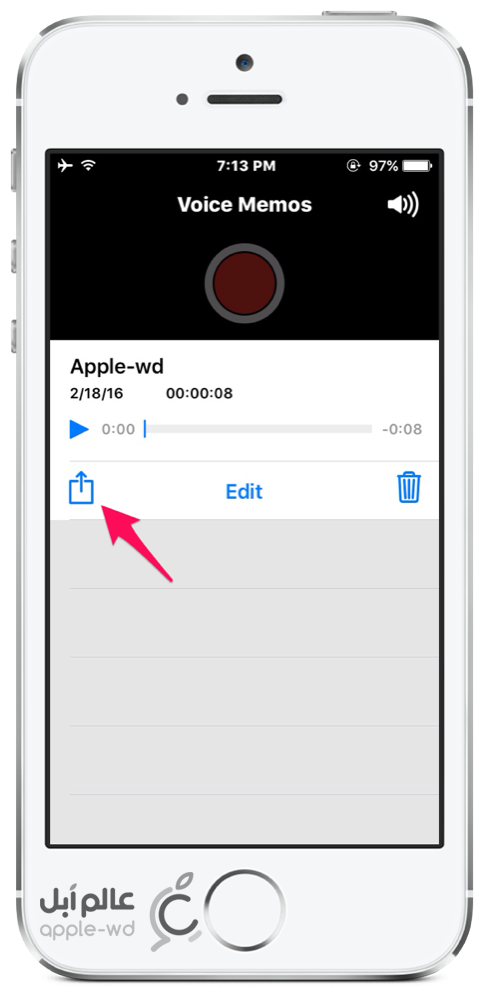
- نقوم بإختيار زر المُشاركة عبر البريد الإلكتروني.
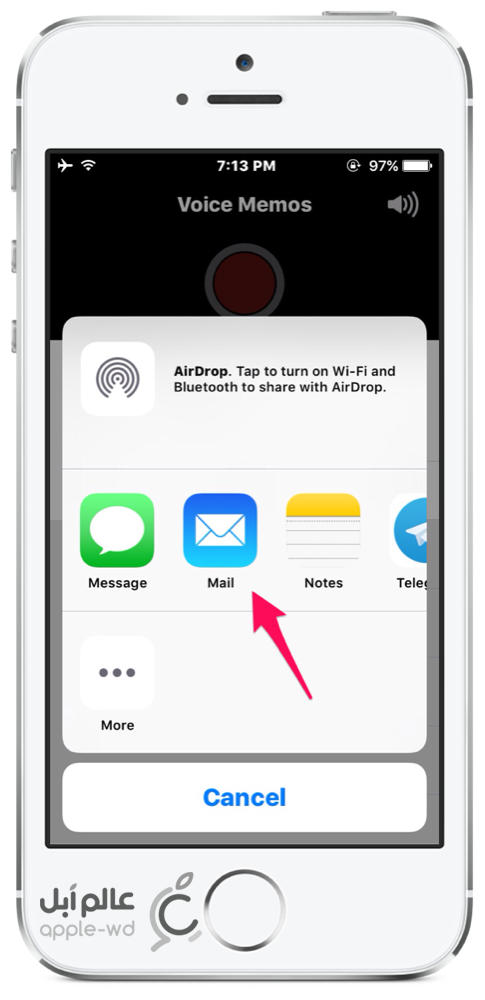
- نرسل المذكرة إلى بريد إلكتروني آخر نملكه وسندخل للإيميل ونقوم بتحميل هذه المذكرة وبهذه الطريقة سنحصل عليها على أجهزة الكمبيوتر.

خطوات الطريقة الثانية:
هذه الطريقة تتطلب وجود الكمبيوتر وتتطلب وصلة USB لوصل الآيفون بالآيتونز.
- نوصل الآيفون بالآيتونز عبر وصلة USB
- نقوم بإختيار أيقونة الهاتف من الأعلى في الآيتونز.
- ندخل إلى خانة الموسيقى (Music) ونقوم بتفعيل الخيارات كما في الصورة التالية، ثم نضغط على زر Apple أو تطبيق الموجود في الأسفل.
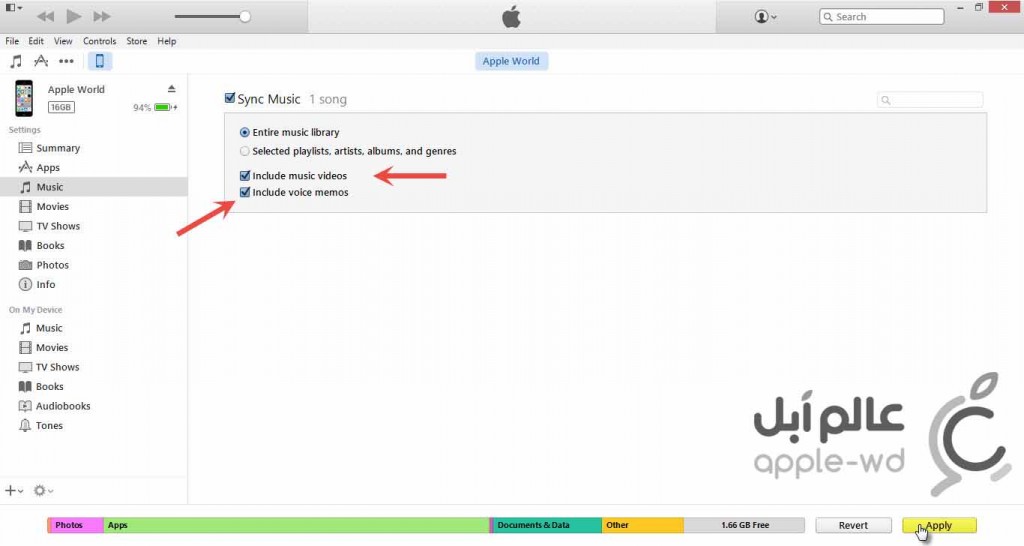
طريقة الحصول على المذكرات الصوتية بعد عمل المزامنة لها؟
في أجهزة الماك نتوجه للمسار التالي مع مُراعة تغيير username بإسم المُستخدم الخاص بك.
Macintosh HD > Users > (your username) > Music > iTunes > iTunes Media > Voice Memos.
وفي أجهزة الويندوز نتوجه للمسار التالي مع مُراعة تغيير username بإسم المُستخدم الخاص بك.
C:\Users\(your username)\Music\iTunes\iTunes Media\Voice Memos